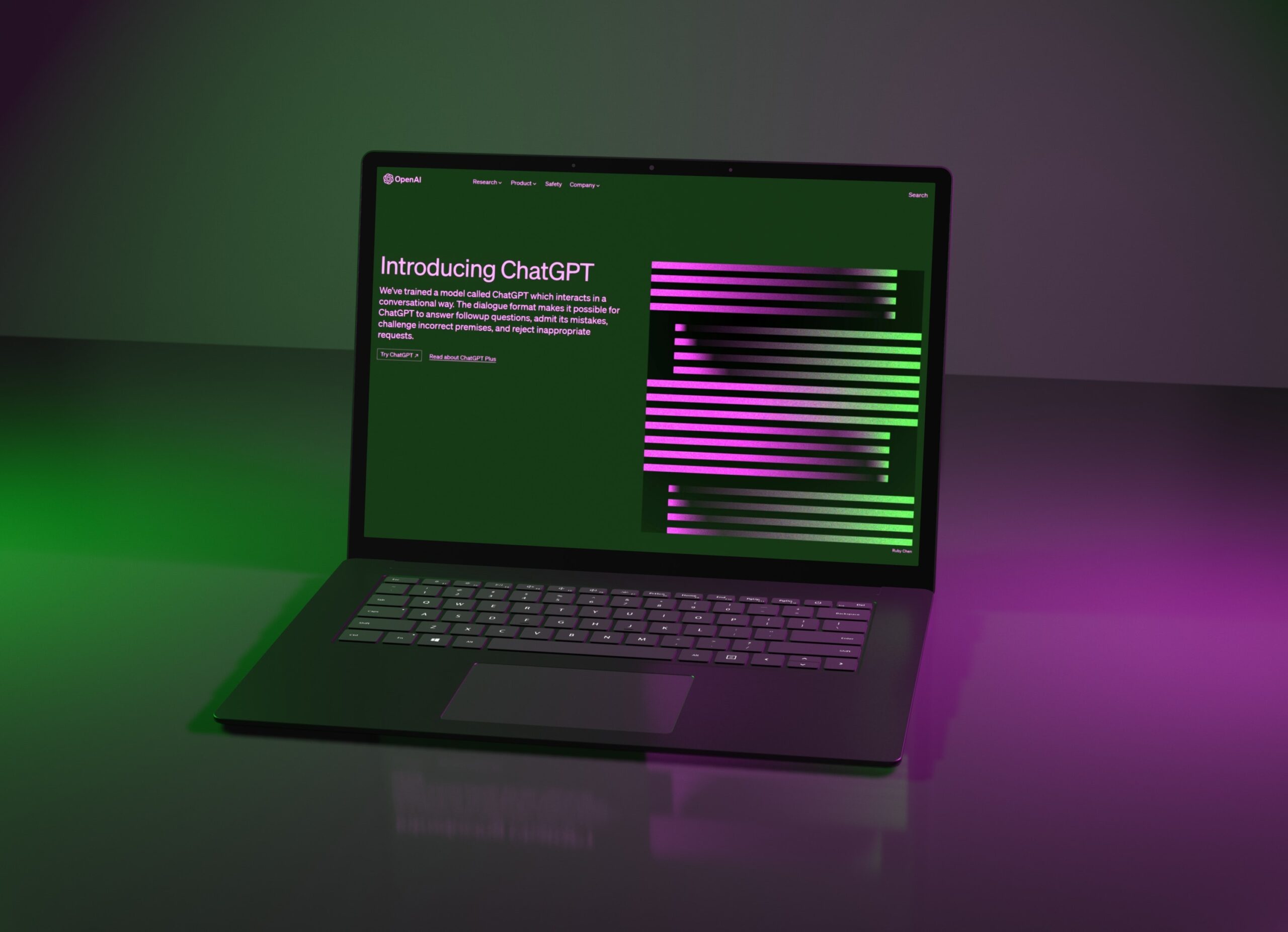この記事の対象者
・ChatGPTを使いたいけどまだアカウントを持っていない人
・ログイン方法がわからない人
・アカウント登録できたけど、うまくログインができない人
ChatGPTのアカウント作成について記事を書きました。
とっても簡単なので下の記事に沿って設定してみてください。
また、最後の章にはうまくログインできない人向けに考えられる原因と解決方法を書いているので解決法を知りたいという方は最後だけでも見ていってください。
公式サイトへアクセスする
まずは、公式サイトへアクセスします。
新規登録を行う(アカウント未作成の方)
公式サイトへアクセス出来たらまず開いたページの右上の「Try ChatGPT」をクリックします。
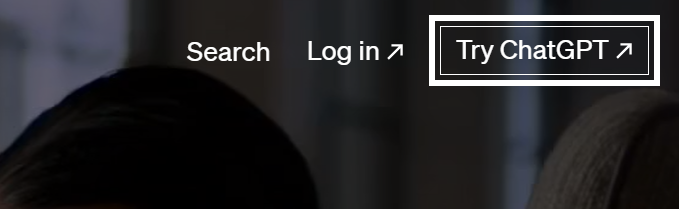
次のページの右側に下記のような画面が出てくるので、ここで「Sign up」をクリックします。
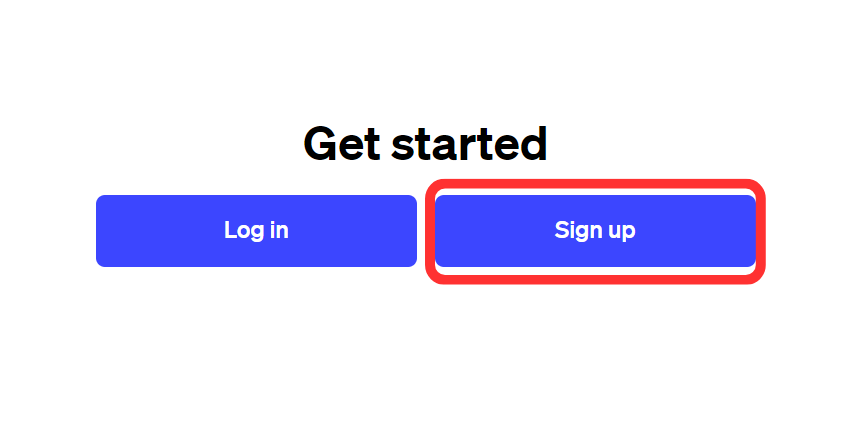
クリックしたら、メールアドレスを入力しましょう。
メールアドレスは自分の持っているアドレスなら何でも大丈夫です。
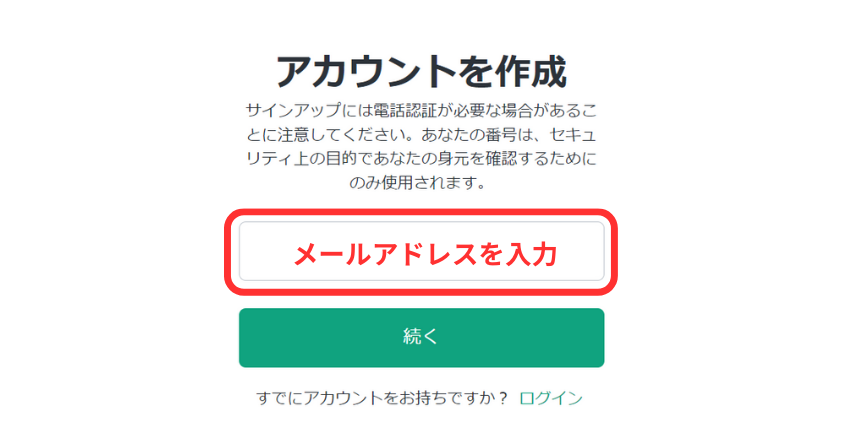
メールアドレスの次はパスワードを設定します。
パスワードも入力出来たら続くをクリックしてください。
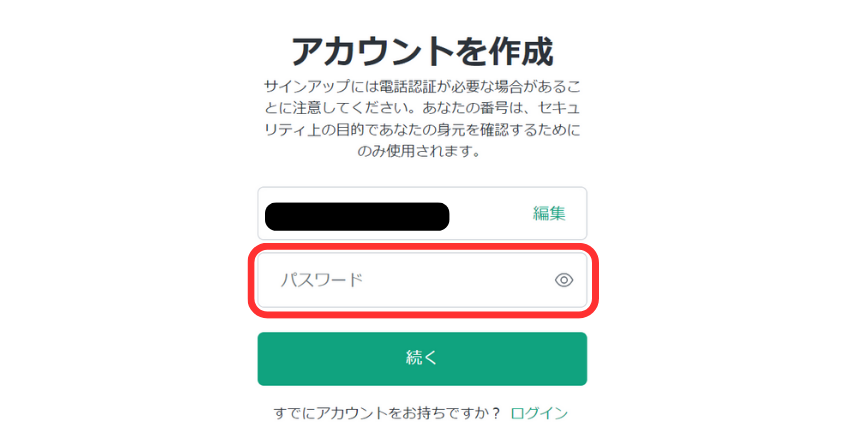
次の画面で「Gmailを開きます」をクリック。
※英語表記の場合。「Open Gmail」となっています。
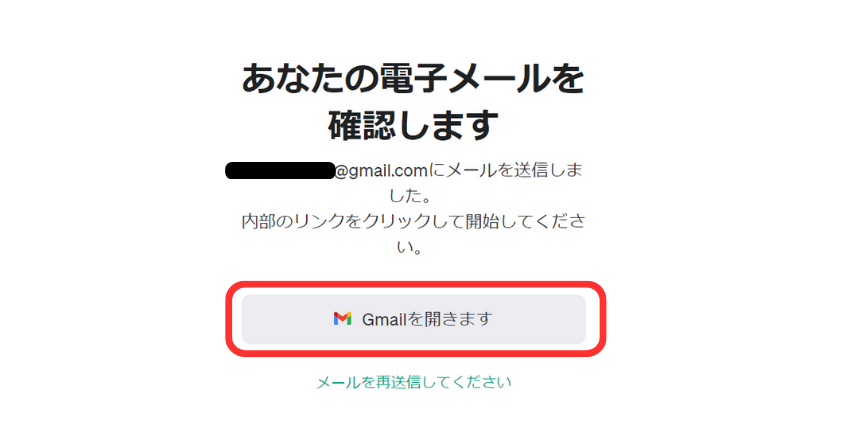
メールにOpen AIから下記のようなメールが届いているので「Verify email address」をクリック。
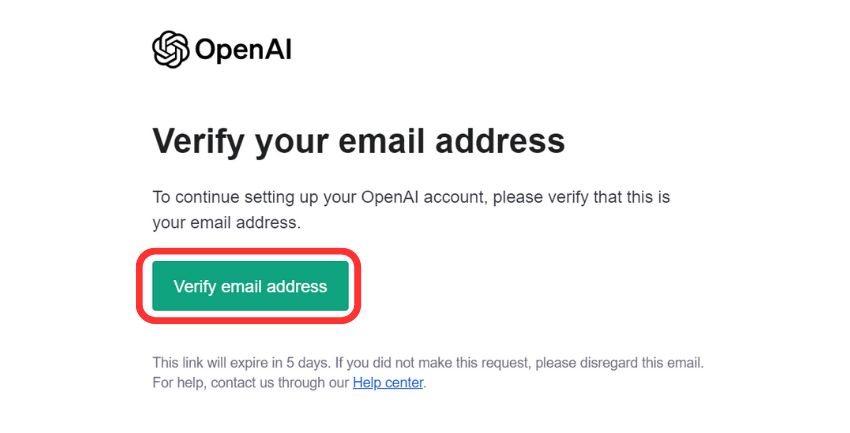
名前と苗字、誕生日を入力しましょう。
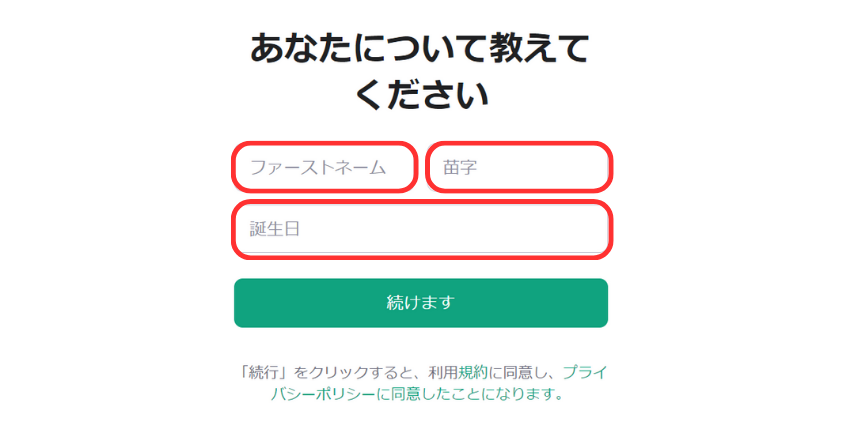
最後に電話番号を入力すれば完了です!
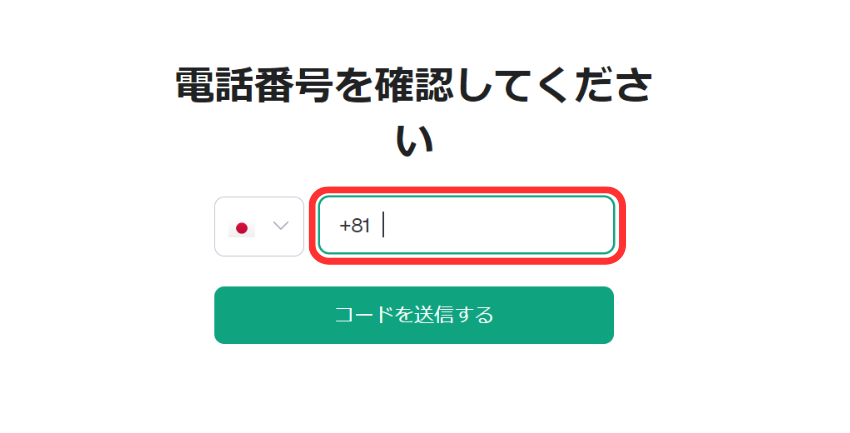
この次のページで説明事項がありますが、そのまま次へ進んでいき「完了」をクリックしてください。
そうすると新規登録完了になります!
※登録の都合上、画面でお見せできませんでした…
ログイン方法
Open AIの公式サイトの右上にある「ログイン」をクリックします。
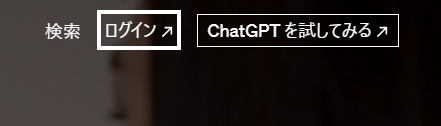
メールアドレスとパスワードを入力する画面になると思うのでそこで以前登録したメールアドレスとパスワードを入力してください。
サインアップとログインの違い
よく聞かれる質問ですが、
サインアップはまだアカウントを持っておらず新規登録を行う方向けで、ログインはすでにアカウントを持っている方向けになります。
違いだけ把握しておきましょう。
ログインができない原因と解決方法
ログインができない場合、以下の原因が考えられます。
特に2番目でログインできない方が多いかもしれないので説明します。
ログインする際は、新規登録で行った方法でログインをしなければなりません。
具体的には、
1つ目が、メールアドレスによるアカウント登録
2つ目が、Google,Microsoft,Appleによるアカウント登録
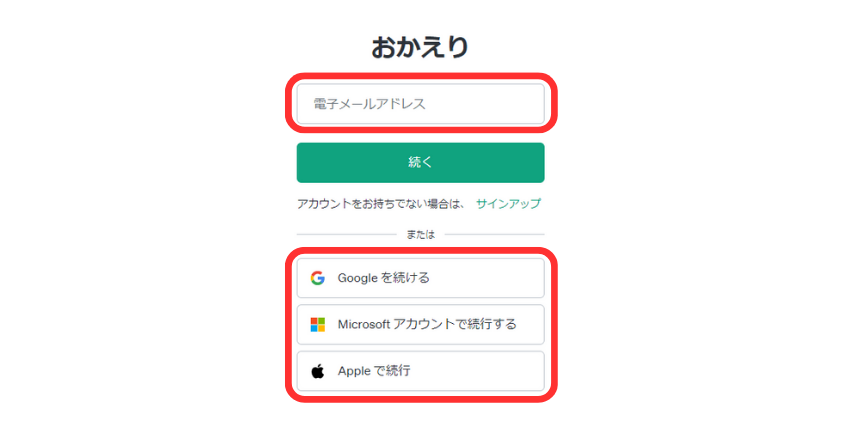
上の図のように、新規登録の際にはどちらかで新規登録を行ったはずです。
なので、ログイン時には自分が新規登録を行った時と同じようにログインをしましょう。
メールアドレスであれば、メールアドレスから。
Google,Microsoft,Appleであれば、いずれかをクリックしてログイン。
基本的に考えられるのはこの2つだと思っています。
私自身、2つ目が原因でログインに一度悩まされたことがありました…
皆さんには、私のように悩んで時間を使ってほしくないのでこの記事を参考にしてすぐに解決してくださいね。
以上、ChatGPTの登録方法とログインができない原因について説明しました。
ChatGPTを活用して色々なことを聞いたり、仕事で活用してみるのも良いかもしれません。
使い方は無限大です!
うまく使いこなしてこれからのAI時代の波に乗っていきましょう!